كيفية محاذاة رمز الدولار إلى اليسار في Excel؟
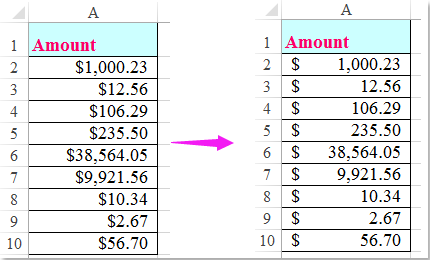
لنفترض أن لديك قائمة من الأرقام مع رمز العملة، إذا كانت الأرقام بأطوال مختلفة، ستبدو القائمة غير مرتبة. لجعل رموز العملات تتماشى بشكل جيد كما هو موضح في لقطة الشاشة التالية، كيف يمكنك محاذاة رمز العملة إلى اليسار داخل الخلايا؟
محاذاة رمز الدولار أو غيره من رموز العملات إلى اليسار باستخدام وظيفة تنسيق الخلايا
 محاذاة رمز الدولار أو غيره من رموز العملات إلى اليسار باستخدام وظيفة تنسيق الخلايا
محاذاة رمز الدولار أو غيره من رموز العملات إلى اليسار باستخدام وظيفة تنسيق الخلايا
لجعل رمز العملة يظهر على يسار الخلية، يمكنك تطبيق ميزة تنسيق الخلايا لتخصيص التنسيق. الرجاء القيام بما يلي:
1. حدد قائمة العملة الرقمية، ثم انقر بزر الماوس الأيمن واختر تنسيق الخلايا من قائمة السياق، انظر لقطة الشاشة:
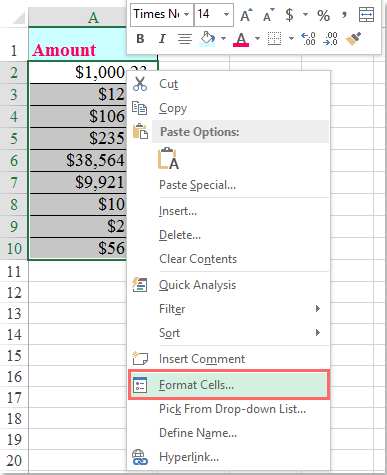
2. في مربع الحوار تنسيق الخلايا، انقر فوق تبويب الرقم، ثم انقر فوق مخصص من الجزء الفئة، وأدخل هذا _($* #,##0.00_);_($* (#,##0.00);_($* ""-""??_);_(@_) في مربع النص النوع، انظر لقطة الشاشة:
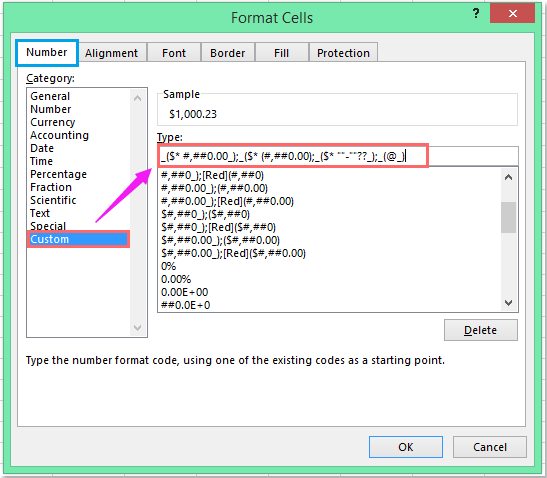
ملاحظة: يمكنك تغيير رمز $ إلى أي رموز عملات أخرى، مثل €، ¥ حسب الحاجة.
3. ثم انقر فوق زر موافق، وسيتم محاذاة جميع رموز الدولارات إلى اليسار في الخلايا، انظر لقطة الشاشة:
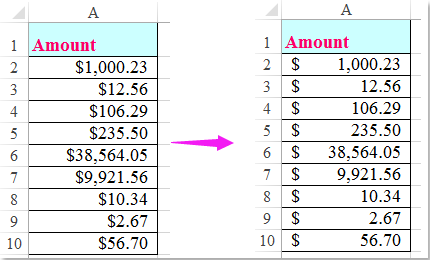

اكتشف سحر Excel مع Kutools AI
- التنفيذ الذكي: قم بعمليات الخلية، وتحليل البيانات، وإنشاء المخططات - كل ذلك يتم من خلال أوامر بسيطة.
- الصيغ المخصصة: قم بإنشاء صيغ مصممة خصيصًا لتسهيل سير عملك.
- برمجة VBA: كتابة وتطبيق أكواد VBA بسهولة.
- تفسير الصيغ: فهم الصيغ المعقدة بسهولة.
- ترجمة النصوص: تجاوز الحواجز اللغوية داخل جداول البيانات الخاصة بك.
أفضل أدوات الإنتاجية لمكتب العمل
عزز مهاراتك في Excel باستخدام Kutools لـ Excel، واختبر كفاءة غير مسبوقة. Kutools لـ Excel يوفر أكثر من300 ميزة متقدمة لزيادة الإنتاجية وتوفير وقت الحفظ. انقر هنا للحصول على الميزة الأكثر أهمية بالنسبة لك...
Office Tab يجلب واجهة التبويب إلى Office ويجعل عملك أسهل بكثير
- تفعيل تحرير وقراءة عبر التبويبات في Word، Excel، PowerPoint، Publisher، Access، Visio وProject.
- افتح وأنشئ عدة مستندات في تبويبات جديدة في نفس النافذة، بدلاً من نوافذ مستقلة.
- يزيد إنتاجيتك بنسبة50%، ويقلل مئات النقرات اليومية من الفأرة!
جميع إضافات Kutools. مثبت واحد
حزمة Kutools for Office تجمع بين إضافات Excel وWord وOutlook وPowerPoint إضافة إلى Office Tab Pro، وهي مثالية للفرق التي تعمل عبر تطبيقات Office.
- حزمة الكل في واحد — إضافات Excel وWord وOutlook وPowerPoint + Office Tab Pro
- مثبّت واحد، ترخيص واحد — إعداد في دقائق (جاهز لـ MSI)
- الأداء الأفضل معًا — إنتاجية مُبسطة عبر تطبيقات Office
- تجربة كاملة لمدة30 يومًا — بدون تسجيل، بدون بطاقة ائتمان
- قيمة رائعة — وفر مقارنة بشراء الإضافات بشكل منفرد